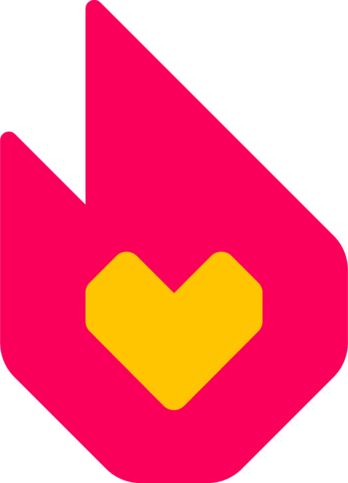Bienvenue sur le guide de transition. Cette page inclut des détails et les meilleurs usages pour mettre à jour votre wiki avec la nouvelle apparence. Elle donne aussi des conseils sur comment travailler avec votre communauté pour créer un nouveau thème super.
Schéma de transition[]
- Navigation du wiki : La barre de navigation latérale a été déplacée en haut de chaque page, pour un accès rapide aux liens les plus importants de votre wiki.
- Page de discussion ou commentaires : Cliquez sur la bulle pour vous rendre sur la page de discussion ou la section des commentaires.
- Notifications : Au lieu d'avoir un bandeau en haut de votre wiki, vous verrez maintenant une bulle de notification révocable quand vous avez de nouveaux messages ou s'il y a des changements sur le coin de la communauté.
- Activité du wiki : Ceci affiche les informations à propos des dernières modifications effectuées sur votre wiki. C'est une nouvelle version de Mon accueil (et contient un lien vers les modifications récentes).
- Dernière modification par : Ce menu déroulant est une version mise à jour de l'historique et affiche les modifications les plus récentes sur la page.
- Renommer/Protéger/Supprimer : La plupart des liens administrateur situés auparavant en haut de la page ont maintenant été placés dans le menu déroulant de la page. Pour voir ces éléments cliquez sur « Modifier » ou « Laisser un message ». Si vous n'êtes pas administrateur sur le wiki vous ne verrez que « Renommer ».
- Modification de section : Au lieu d'un lien textuel, vous trouverez maintenant que la modification de section est disponible en cliquant sur l'icône représentant un crayon à droite de chaque titre de section.
- Créer une page : Le bouton « Créer une page » vous permet de créer une nouvelle page en un clic.
- Ajouter une photo : Vous trouverez le lien « Ajouter une photo » dans le bloc « Photos sur ce wiki » à droite de la page ou dans le menu de l'éditeur de texte avancé en modification de la page.
- Mes outils : Mes outils est une nouvelle fonctionnalité sur Fandom qui se trouve sur la barre d'outils flottante en bas et vous suivra peu importe où vous vous trouvez sur Fandom. « Historique » et « Pages liées » apparaissent par défaut, mais vous pouvez aisément ajouter vos pages et outils favoris au menu ou à la barre en cliquant sur « Personnaliser ».
Par où commencer[]
La nouvelle apparence est une grande opportunité pour collaborer avec votre communauté sur la façon dont vous voulez faire évoluer votre wiki. Nous vous suggérons de lancer une discussion à propos du thème, de la zone de contenu, des modèles, etc.
Zone de contenu[]
La nouvelle apparence a une largeur fixe, avec une zone de contenu de page de 660px de large et une zone de contenu de page d'accueil de 980px.
Un point à considérer au passage à la nouvelle apparence est comment le contenu va apparaître dans cet espace. Avez-vous des tableaux assez larges ? Ou de très grandes images ? Si c'est le cas vous devrez peut-être les ajuster pour qu'ils tiennent dans la zone de contenu.
Un autre point est de penser aux pages très longues. Des lignes plus courtes améliore la lisibilité mais la page peut vite paraître très longue. À vous de voir si de longs articles ne valent mieux pas d'être découpés en plusieurs pages.
Catégories[]
Les deux catégories les plus utilisées pour chaque page sont affichées en haut de chaque article. Ceci aide les gens à trouver et comprendre le système de catégories et voir rapidement quelles sont les catégories les plus importantes. Il faut aussi faire attention au fait que les catégories de maintenance sont parfois très utilisées mais pas très utiles pour les lecteurs. Demandez-vous ce qu'il est mieux pour vos visiteurs de voir et assurez-vous que c'est ce qui se retrouve en haut.
[]
La navigation en haut est contrôlée via Mediawiki:wiki-navigation. Cette zone a de la place pour 4 liens principaux et 7 liens dans le menu déroulant.
La navigation a été automatiquement copiée de l'ancienne apparence, mais si vous aviez de plus grands menus de navigation vous voudrez peut-être définir ceux à afficher pour la nouvelle apparence. « Une page au hasard » et « Nouvelles images » ont leur propre bouton ailleurs sur l'habillage, c'est donc une bonne idée de les enlever s'ils se trouvent dans votre navigation.
Une façon de s'assurer que votre navigation contient toujours le contenu le plus populaire est d'y ajouter des catégories entourées de dièses (#). Aussi un de vos éléments de menu principaux peut être #nourriture#. Le menu sera ainsi automatiquement rempli avec les articles plus populaires de la catégorie « nourriture ».
Vous voudrez peut être utiliser un des liens principaux pour des liens de la communauté comme les forums, blogs ou autres espaces de discussion. Il reste important que les liens principaux renvoient vers les choses que vos visiteurs sont le plus susceptibles de chercher. C'est votre chance d'attirer leur attention et qu'ils aient envie de lire le contenu de votre wiki !
Concepteur de thème[]
Le Concepteur de thème est accessible via Special:ThemeDesigner. Il propose non seulement des thèmes par défaut que vous pouvez sélectionner mais vous pouvez aussi donner un visuel personnalisé pour votre wiki.
Si vous souhaitez conserver votre agencement de couleurs actuel, cliquez sur « Personnaliser ». Cela vous permet d'importer un fond, qui peut être une couleur unie ou une image. Vous pouvez aussi choisir trois couleurs principales de votre thème courant pour un transfert rapide de l'ancienne apparence à la nouvelle. Celles-ci peuvent être saisies en tant que codes hexadécimaux directement ou vous pouvez choisir des couleurs à partir du sélecteur de couleur.
Vous pouvez aussi modifier directement la page wikia.css pour paramétrer les couleurs de manière plus directe. Toutefois le concepteur a été conçu pour vous apporter un thème complet et attractif sans avoir besoin de connaître le CSS.
Common.css[]
Common.css n'est pas utilisé pour la nouvelle apparence, tous les styles sont maintenant sur wikia.css ou les feuilles de style du site principal.
Le CSS le plus couramment utilisé a déjà été transféré pour s'assurer qu'il continuera de fonctionner sur tous les wikis. Consultez cette page pour une liste du CSS qui est maintenu inclus dans les pages CSS de base. Si vous avez du code personnalisé pour le style des tables, des infoboites ou autres éléments, vous devez le transférer de common.css à wikia.css.